Utilice la función «Imprimir» al final de la página para crear un PDF.
Para Mail Basic y Mail Pro/Business
En este artículo te explicamos cómo configurar una cuenta en un iPhone de Apple para una dirección de e-mail creada con IONOS.
Nota
Estas instrucciones se redactaron para un modelo iPhone con el sistema operativo iOS 17.3.1. La navegación puede diferir para otras versiones de iOS.
Requisitos
- Tener acceso a internet.
- Haber configurado una dirección de e-mail.
- Disponer las credenciales de acceso para dicha cuenta.
En la pantalla de inicio o en la biblioteca de aplicaciones, selecciona la opción Configuración.
A continuación, pulsa Mail.
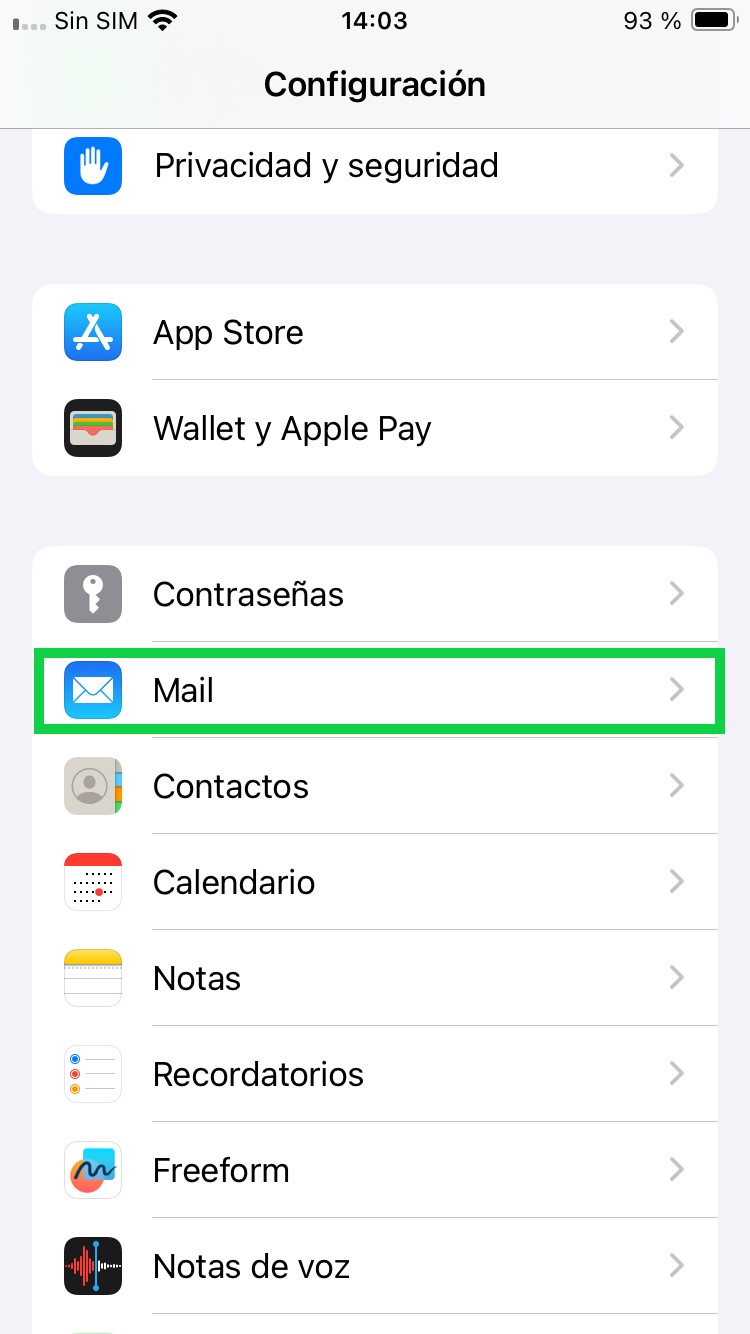
Pulsa Agregar cuenta. Si ya configuraste una cuenta previamente, pulsa Cuentas y después Agregar cuenta.
Pulsa Otro.
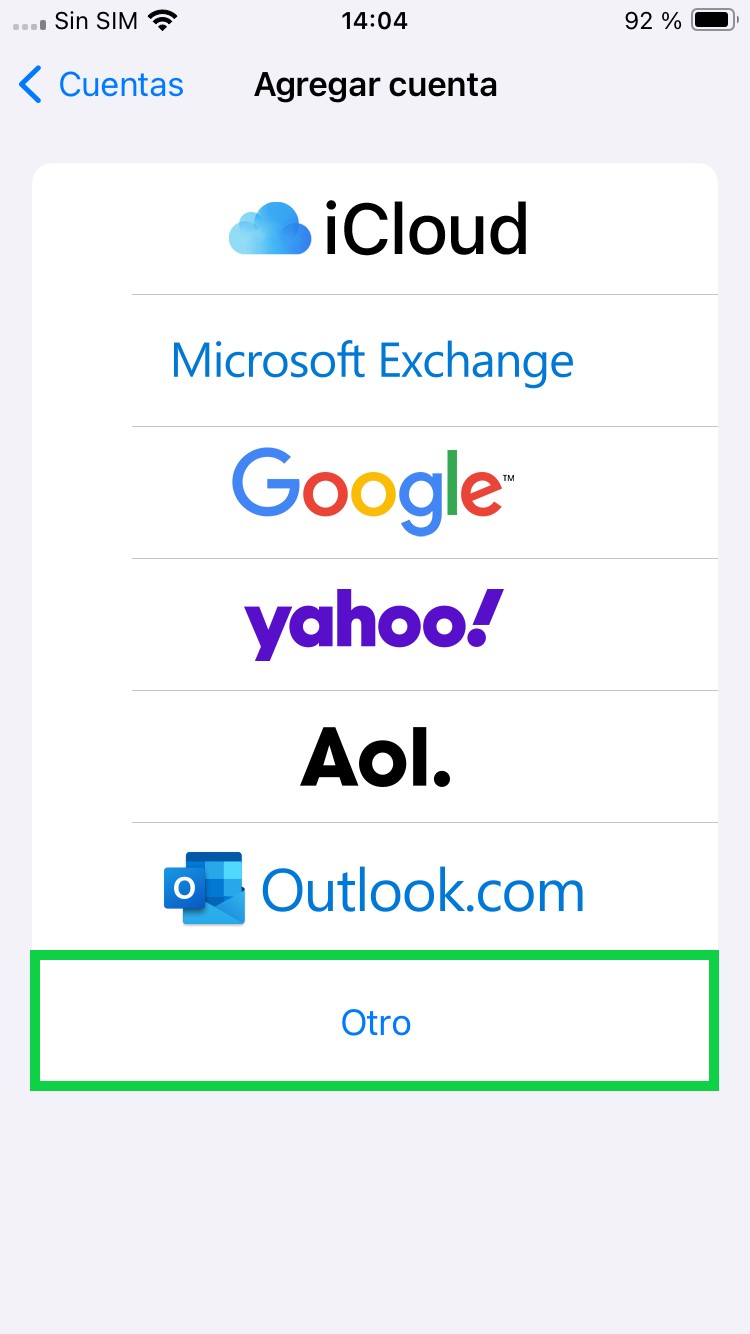
Selecciona la opción Agregar cuenta de correo.
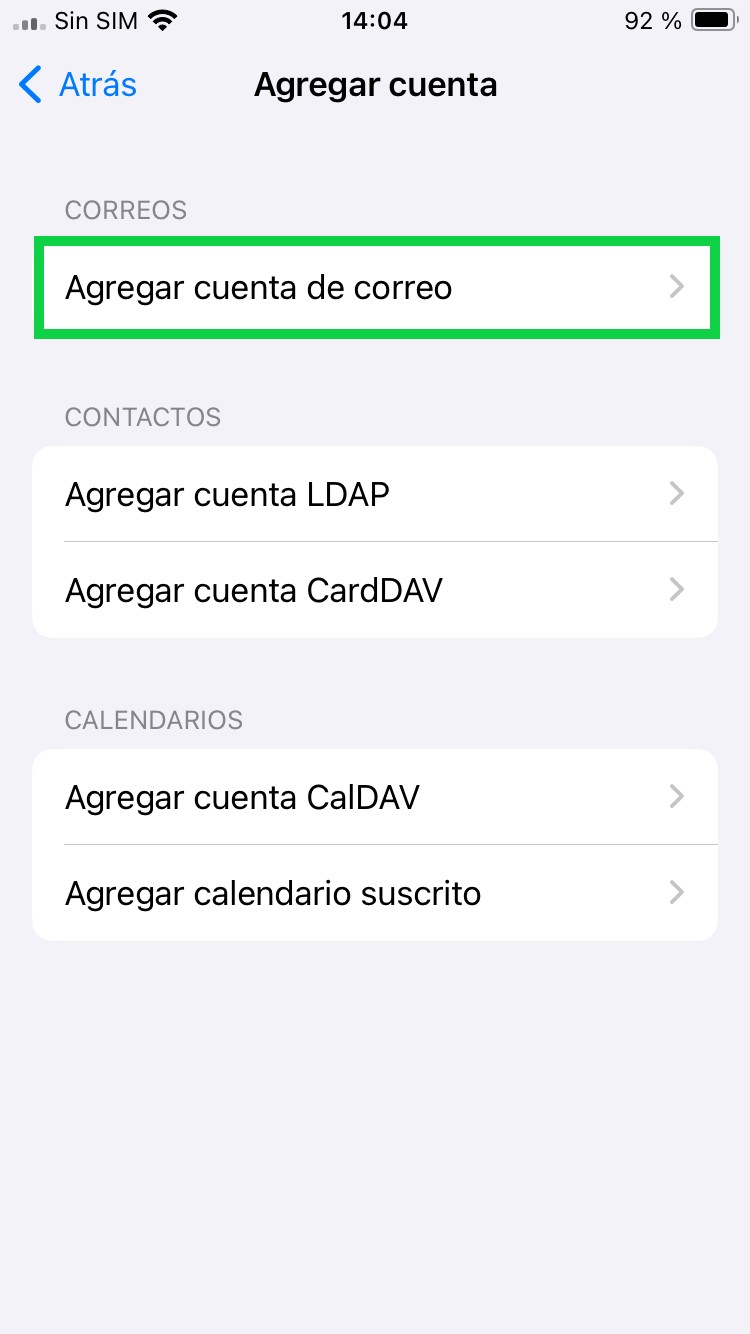
Introduce la siguiente información:
| Campo | Contenido |
|---|---|
| Nombre | Nombre del remitente que se mostrará en el futuro. Puedes introducir cualquier nombre. |
| Correo | La dirección completa de tu cuenta de e-mail de IONOS. |
| Contraseña | La contraseña asignada al configurar la dirección de e-mail de IONOS. |
| Descripción | Descripción para tu cuenta. Esta información tiene como objetivo distinguir la cuenta de otras cuentas diferentes una vez configurada en la aplicación de e-mail. |
Importante
Es imprescindible que introduzcas el nombre de usuario y la contraseña correspondiente. De lo contrario, tanto la recepción como el envío de correos electrónicos fallará y recibirás un mensaje de error.
| Campo | Contenido |
|---|---|
| Nombre de host | IMAP: imap.ionos.mx o POP3: pop.ionos.mx |
| Nombre de usuario | La dirección completa de tu cuenta de e-mail de IONOS. |
| Contraseña | La contraseña asignada al configurar la dirección de e-mail de IONOS. |
Introduce la siguiente información en el área SERVIDOR CORREO SALIENTE:
| Campo | Contenido |
|---|---|
| Nombre de host | smtp.ionos.mx |
| Nombre de usuario | La dirección completa de tu cuenta de e-mail de IONOS. |
| Contraseña | La contraseña asignada al configurar la dirección de e-mail de IONOS. |
Pulsa Siguiente.
Automáticamente el dispositivo llevará a cabo la configuración oportuna y la cuenta se constituirá con cifrado SSL. Después, selecciona los datos (correos, notas) que quieras sincronizar y pulsa Guardar.
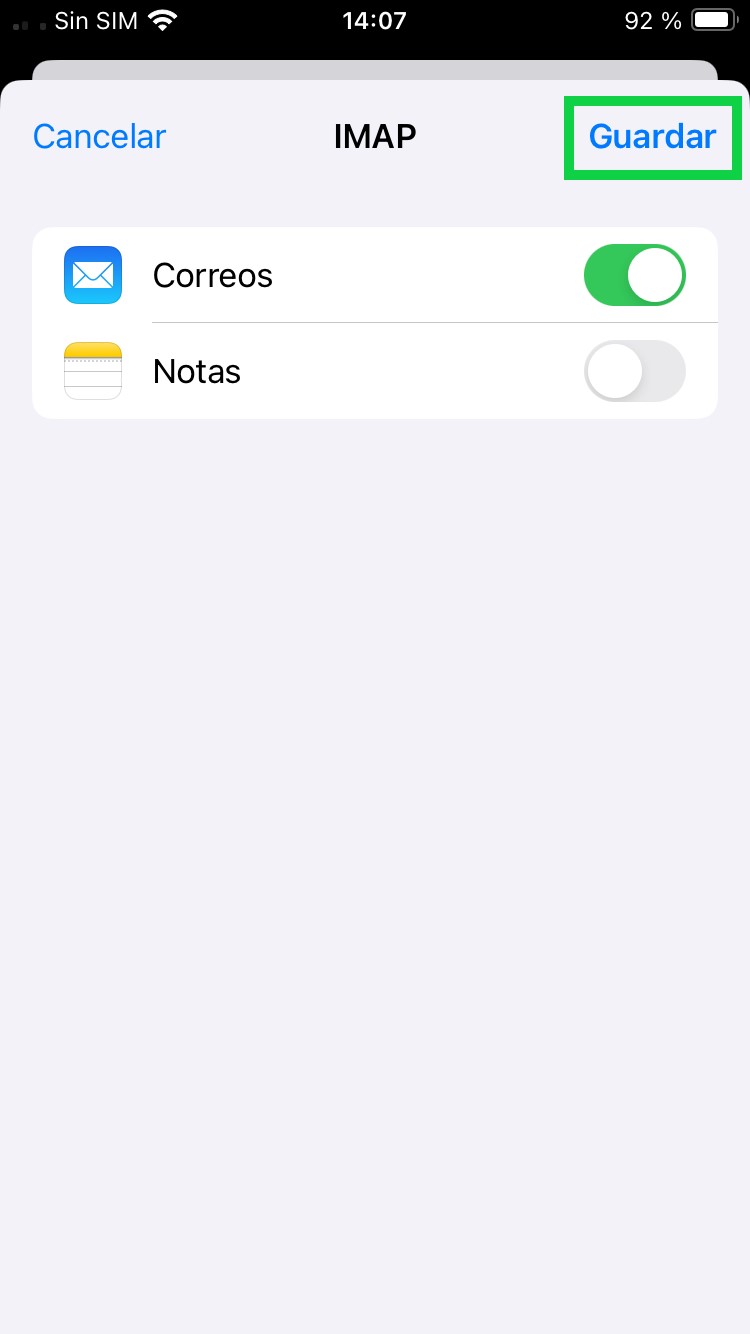
Finalmente, se habrá añadido la nueva cuenta con la configuración seleccionada.
Nota
También puedes comprobar posteriormente la configuración SSL. Para más información, consulta el artículo Activar el cifrado SSL en iPhone/iPod/iPad.